Photoshop给围墙边的人物加上甜美的青红色的方法_第2页
2016-01-17 11:09:33文章来源:点点软件园热度:0

<图7>更多最新IT资讯尽在金顺软件园http://www.jinshun168.com/

<图8>
3、按Ctrl + J 把当前可选颜色调整图层复制一层,不透明度改为:60%,效果如下图。

<图9>
4、按Ctrl + Alt + 2 调出高光选区,按Ctrl + Shift + I 反选,然后创建曲线调整图层,对RGB、红、绿、蓝通道进行调整,参数设置如图10 - 13,效果如图14。这一步把图片暗部调暗,并增加青蓝色。

<图10>

<图11>

<图12>
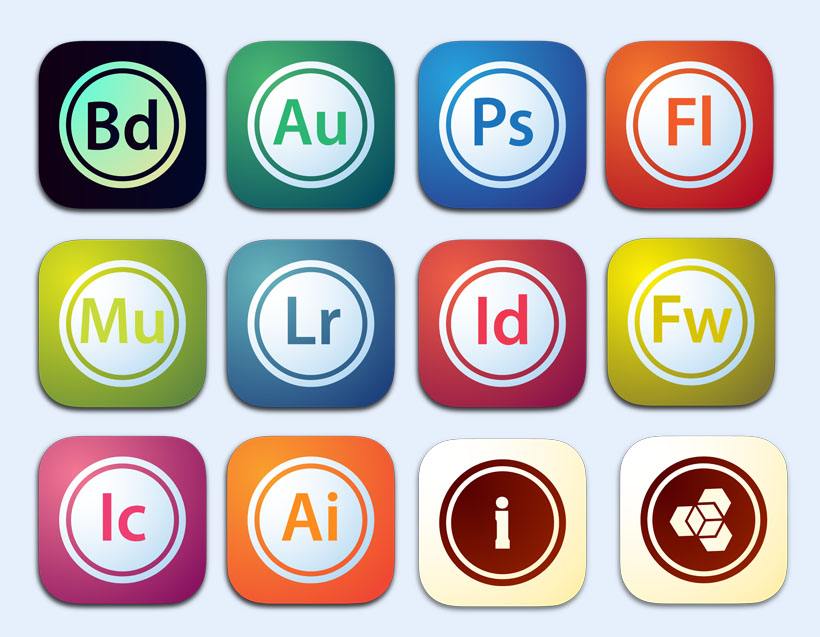
<图13>

<图14>
5、创建色彩平衡调整图层,对阴影,高光进行调整,参数设置如图15,16,确定后按Ctrl + Alt + G 创建剪切蒙版,效果如图17。这一步给图片暗部增加暖色。

<图15>

<图16>
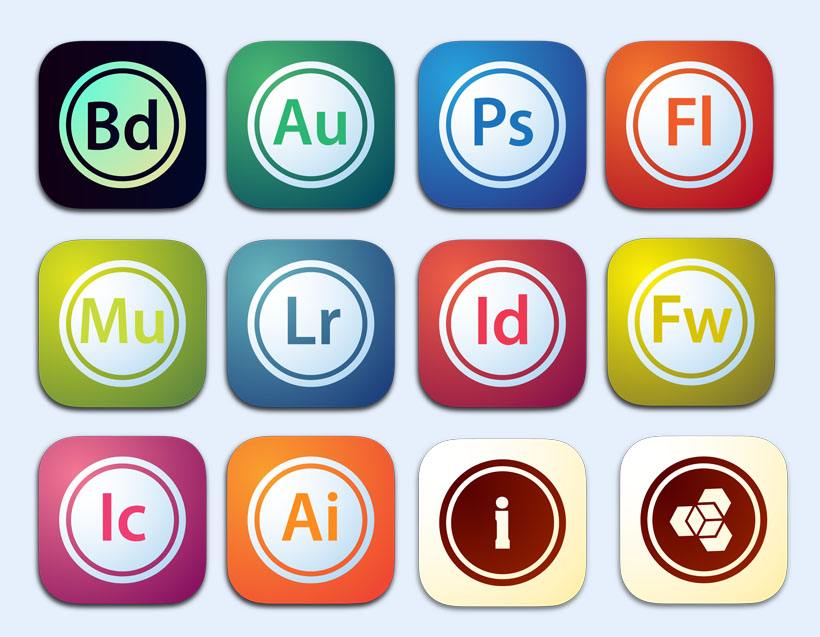
<图17>
以上,就是金顺软件园小编给大家带来的Photoshop给围墙边的人物加上甜美的青红色的方法_第2页全部内容,希望对大家有所帮助!
编辑:weizhonghao